קיום מספר חשבונות Microsoft במכשיר יכול להפעיל שגיאה זו
- חשבונות Microsoft חיוניים למשתמשים כדי להיכנס ולהשתמש בשירותים ובאפליקציות של Microsoft.
- שימוש במערכת הפעלה Windows מיושנת עלול להקשות על המשתמשים להסיר חשבונות Microsoft מהמכשיר.
- Credential Manager משמש להסרת חשבונות Microsoft ממכשירים.
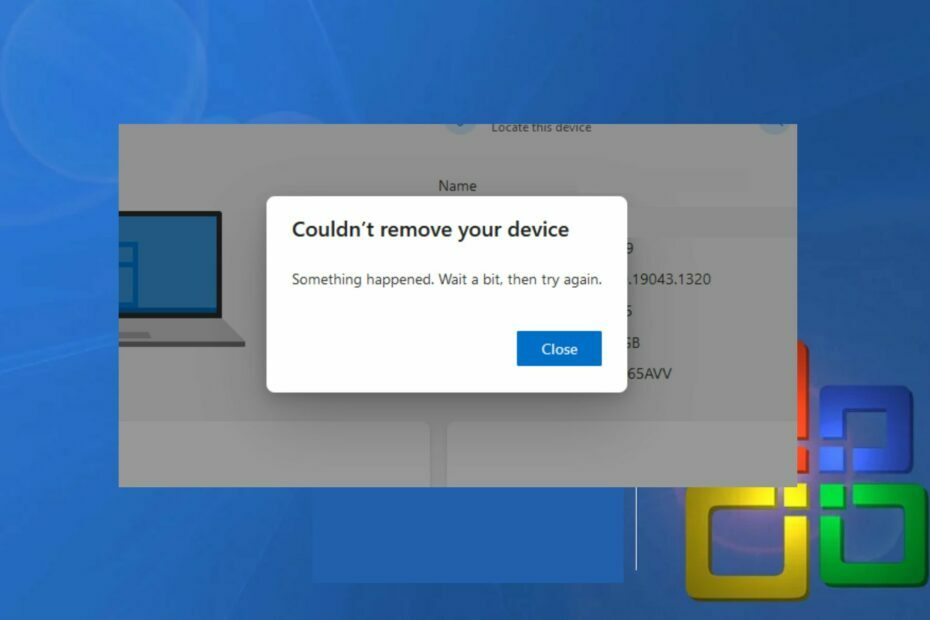
חשבון Microsoft מאפשר לך להיכנס לתוכנות Microsoft כגון Windows, Office, OneDrive, Skype, Xbox ועוד. עם זאת, הסרת מכשיר מחשבון Microsoft יכולה לפעמים להיות מסובכת. לפיכך, מאמר זה ינחה משתמשים שאינם יכולים להסיר מכשירים מחשבון Microsoft.
מדוע איני יכול להסיר את המכשיר מחשבון Microsoft שלי?
להלן סיבות שונות לכך שמשתמשים לא יכולים להסיר את המכשיר שלהם מחשבון Microsoft שלהם:
- מכשיר משותף עם מספר משתמשים - מכשיר המשותף בין מספר משתמשים או מוגדר עם מספר חשבונות Microsoft יהיה קשה להסיר מחשבון Microsoft ספציפי אחד.
- חלונות מיושנים - עם שחרור מערכת ההפעלה Windows 11, משתמשים שהגדירו את חשבון Microsoft שלהם עם מחשבי Windows 10 עלולים שלא לאפשר למכשיר להסיר את חשבונם. ייתכן שתזדקק לאיפוס להגדרות היצרן של המכשיר כדי להסיר אותו מהחשבון.
- מכשיר שאבד או נגנב - מכשיר שאבד או נגנב עלול להיות מסומן ככזה בחשבון Microsoft שלך, מה שמונע ממך להסיר אותו עד לפתרון הבעיה המדווחת.
הסיבות שאינך יכול להסיר את חשבון Microsoft מהמכשיר שלך משתנות במחשבים אישיים שונים. בלי קשר, אנו נעביר אותך כיצד להסיר את המכשיר שלך מ-Microsoft.
מה עליי לעשות אם אני לא יכול להסיר את המכשיר מחשבון Microsoft שלי?
לפני שתמשיך לשלבים המתקדמים, נסה את הבדיקות המקדימות הבאות:
- בדוק את חיבור הרשת שלך במחשב האישי שלך.
- הפעל מחדש את המחשב במצב בטוח.
אם השיטות המקדימות הללו לא פתרו את הבעיה, הבה נשתמש בפתרונות שלהלן.
1. הסר את חשבון Microsoft עם Credential Manager
- לחץ לחיצה ימנית על הַתחָלָה כפתור, הקלד מנהל אישורים, ולחץ עליו כדי לפתוח אותו.
- בחר את אישורי Windows, נווט אל ה אישורים כלליים סעיף, ולחץ עליו.
- בחר את חשבון Microsoft קישור.
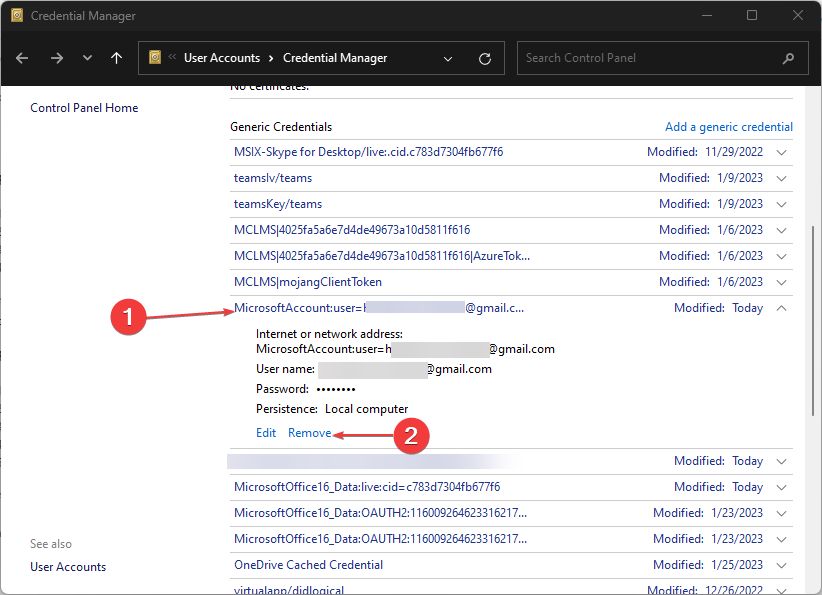
- לחץ על לְהַסִיר כדי להסיר את החשבון מהמכשיר.
מנהל האישורים מאחסן את כל פרטי הכניסה לחשבון במכשיר ומקל על הניהול שלו. כמו כן, אתה יכול לקרוא על כיצד לתקן שמנהל האישורים לא עובד במחשב האישי שלך.
2. השתמש בדפדפן
- פתח את דפדפן האינטרנט שלך, נווט אל אינטרנט חשבון מיקרוסופט, והיכנס לחשבון שלך.
- הקלק על ה מכשירים לשונית בפינה הימנית העליונה.
- מצא את המכשיר שברצונך להסיר מהרשימה ובחר את הסר מכשיר אוֹפְּצִיָה.

- מדף האזהרה המוקפץ, סמן את אני מוכן להסיר את המכשיר הזה תיבת ולחץ על לְהַסִיר.

- דף אישור חדש יציג פרטים על המכשיר שאתה מסיר, ולאחר מכן לחץ חזרה למכשיר.
אתה יכול להשתמש בדפדפן האינטרנט כדי לגשת לחשבון Microsoft שלך ולנהל את המכשירים שבתוכו.
- תיקון: WD My Cloud לא מופיע ברשת ב-Windows 11
- OneSettingsClient.dll פגום: כיצד לתקן או להוריד אותו שוב
- תיקון: הדפסה בלחיצה ימנית חסרה בסייר הקבצים של Windows 11
- תיקון: חסרות הגדרות משטח המגע ב-Windows 11
3. שנה לחשבון מקומי כדי להסיר את חשבון Microsoft במכשיר שלך
- הקש על חלונות + אני מפתח כדי לפתוח את הגדרות Windows אפליקציה.
- בחר חֶשְׁבּוֹן מהתפריט. לחץ על המידע שלך, ולאחר מכן היכנס עם חשבון מקומי במקום זאת.
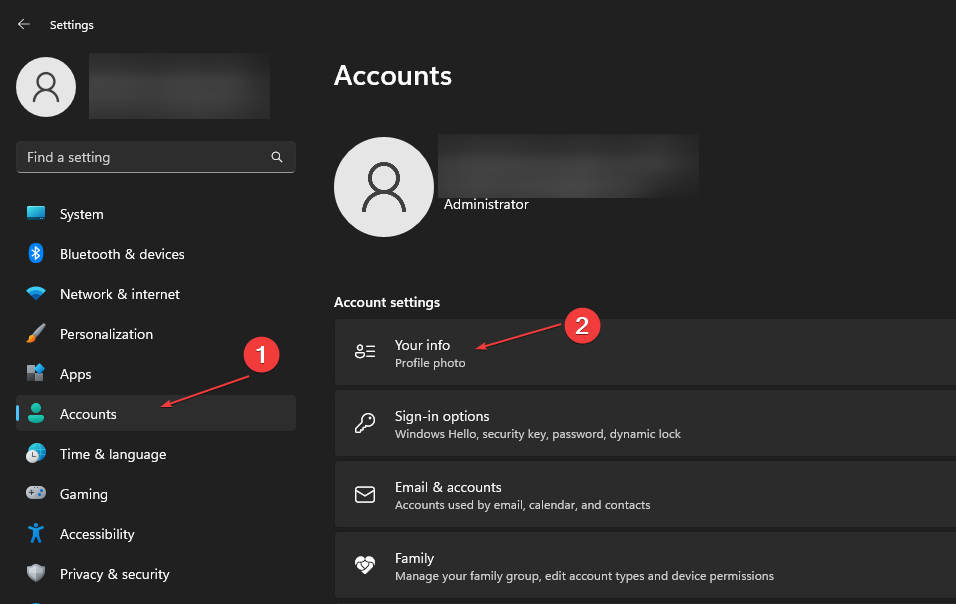
- עמוד ינחה אותך לאשר שברצונך לעבור לחשבון מקומי ולחץ על הַבָּא.
- הקלד את סיסמת חשבון Microsoft שלך ולחץ על בסדר לַחְצָן.
- הקלד את שם המשתמש, הסיסמה והרמז לסיסמה עבור החשבון המקומי ולאחר מכן לחץ הַבָּא.
- בעמוד הבא, לחץ התנתק ו סיים כדי לצאת מחשבון Microsoft שלך.
- חזור אל הגדרות, בחר את חֶשְׁבּוֹן אפשרות, ולחץ על מיילים וחשבונות.
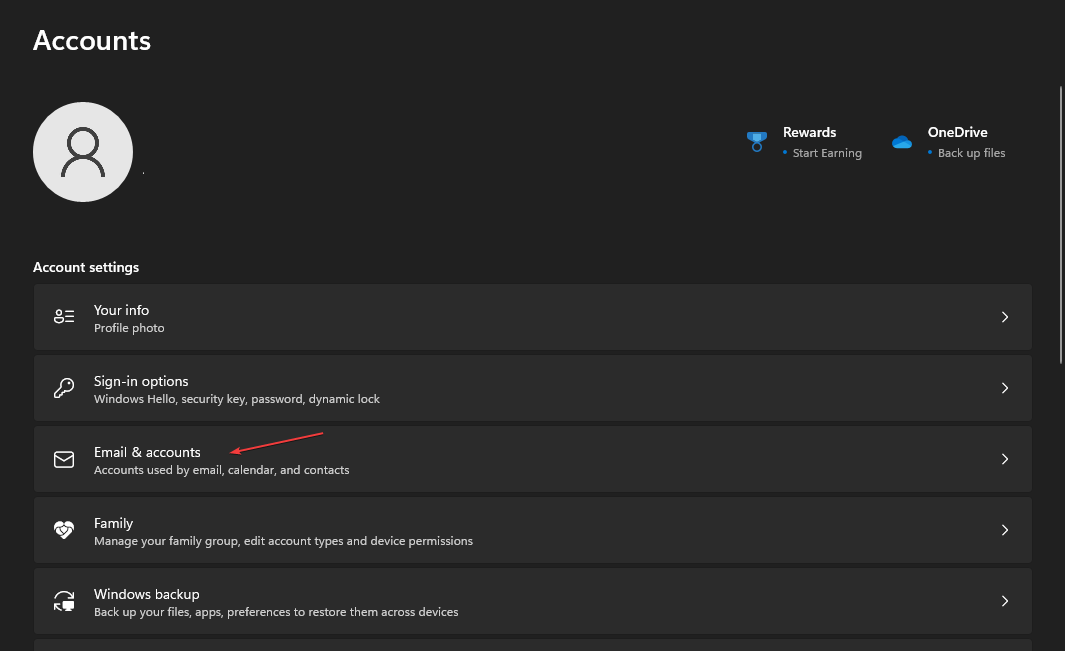
- בחר את החץ הנפתח ליד חשבון Microsoft ובחר לְהַסִיר.
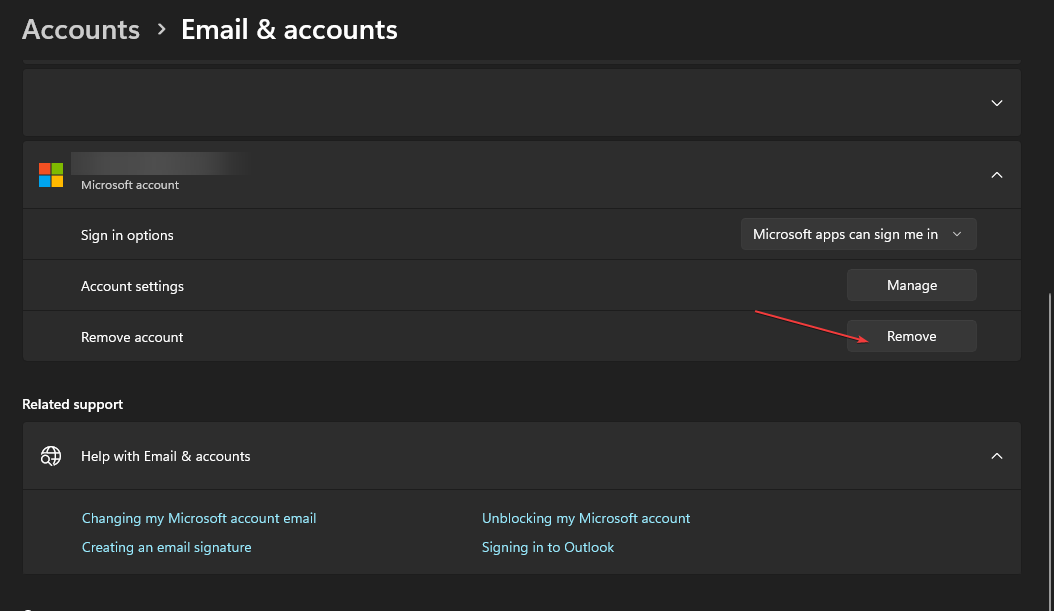
- אשר את בחירתך על ידי לחיצה כן מהתפריט המוקפץ.
מעבר לחשבון מקומי במכשיר שלך יאפשר למכשיר שלך להשתמש בחשבון מקומי ולהסיר את חשבון Microsoft מהמחשב שלך. תגלה דרכים קלות ליצור חשבון מקומי במחשב האישי שלך.
4. הסר את חשבון Microsoft מ-Access לעבודה או מבית הספר
- הקש על חלונות + אני מקש לפתיחת Windows הגדרות אפליקציה.
- בחר את חֶשְׁבּוֹן אפשרות ולחץ על גישה לעבודה או לבית הספר.
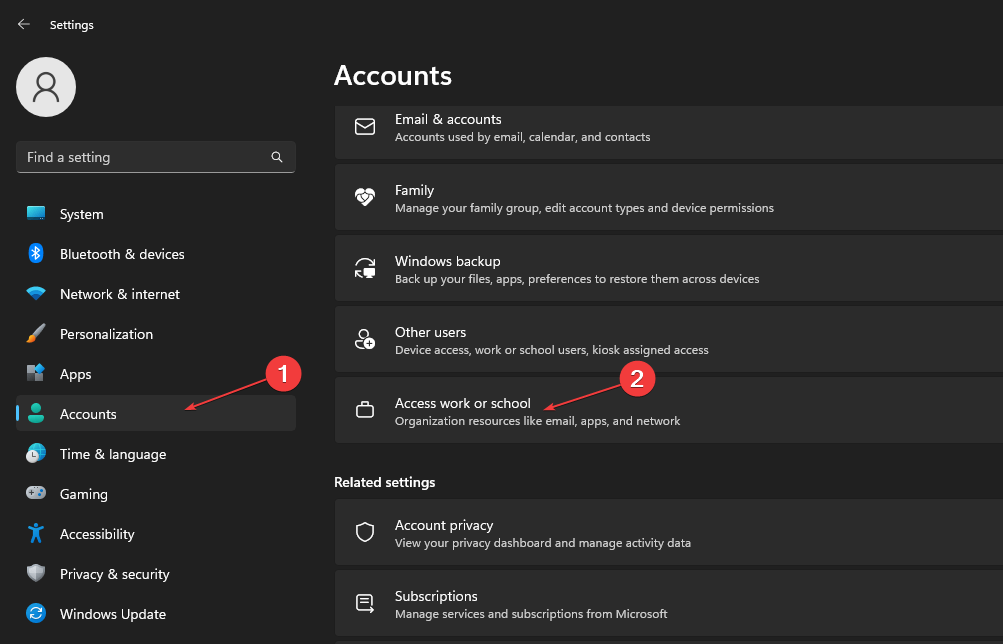
- לחץ על החץ הנפתח לצד חשבון Microsoft מקושר לעבודה או לבית הספר במכשיר שלך ובחר לְנַתֵק.
- נְקִישָׁה כן מדף האישור הקופץ כדי להסיר את החשבון מהמכשיר שלך.
אתה יכול לקרוא את המדריך שלנו על הסרת חשבון העבודה או בית הספר שלך מ-Windows במחשב האישי שלך. לחילופין, אתה יכול לקרוא כיצד לתקן את חשבון Microsoft שלך כדי לאמת את חשבונך. כמו כן, אתה יכול לגלות דרכים לתקן את חשבונות Microsoft לא קיימות שגיאה ב-Windows 11.
אבל הכי חשוב זה לעשות להסיר חשבונות המשמשים אפליקציות אחרות אם אתה מקבל הודעות עבורם בהתמדה.
לסיכום, מדריך זה אמור לעזור אם אינך יכול להסיר מכשיר מחשבון Microsoft שלך. אם יש לך שאלות או הצעות לגבי המדריך הזה, אנא השאירו אותן בקטע ההערות.
![התחבר לצוותי Microsoft עם מספר חשבונות [מדריך קל]](/f/290b6c23e898165a620a05cc3f4cbd85.jpg?width=300&height=460)

